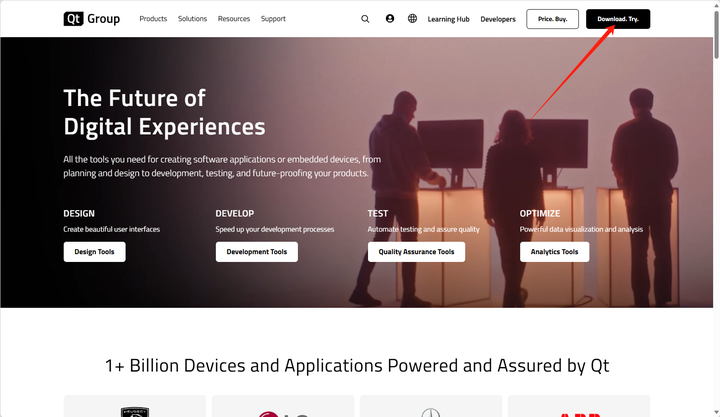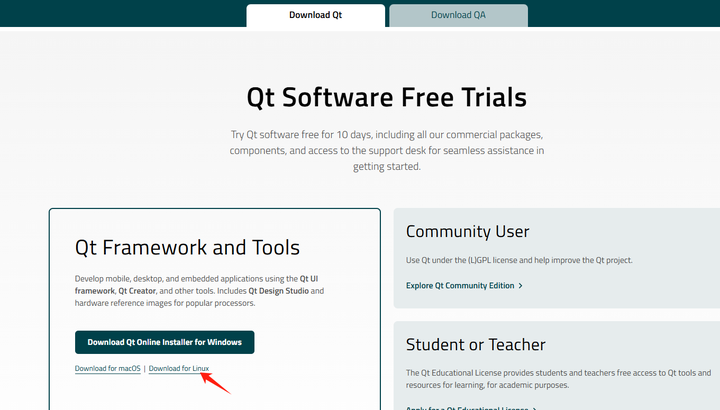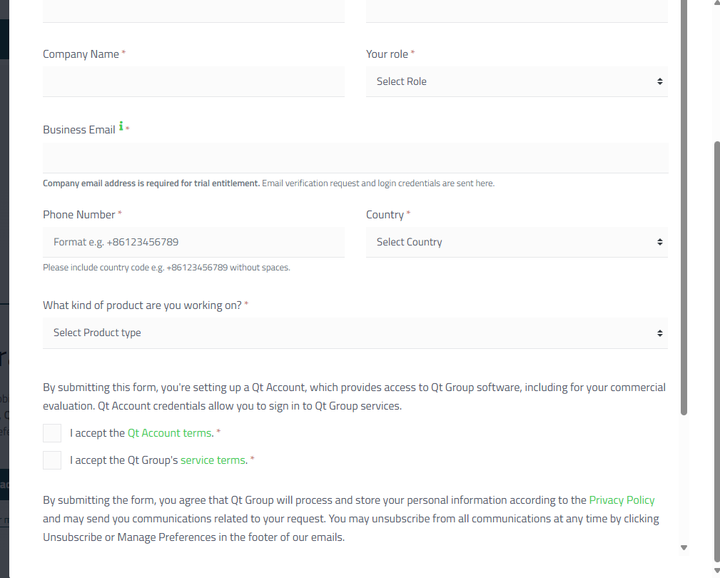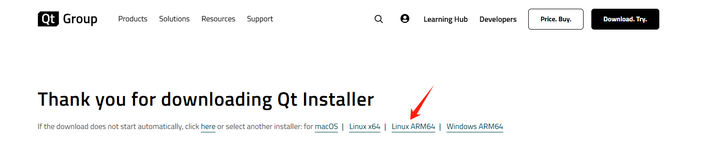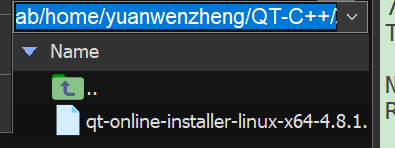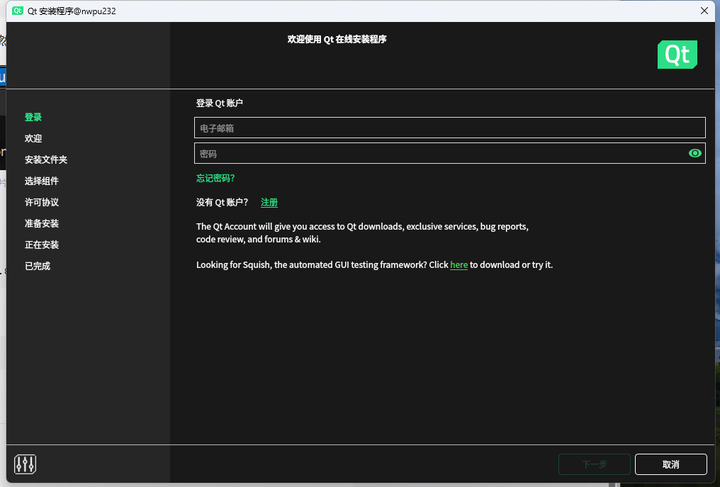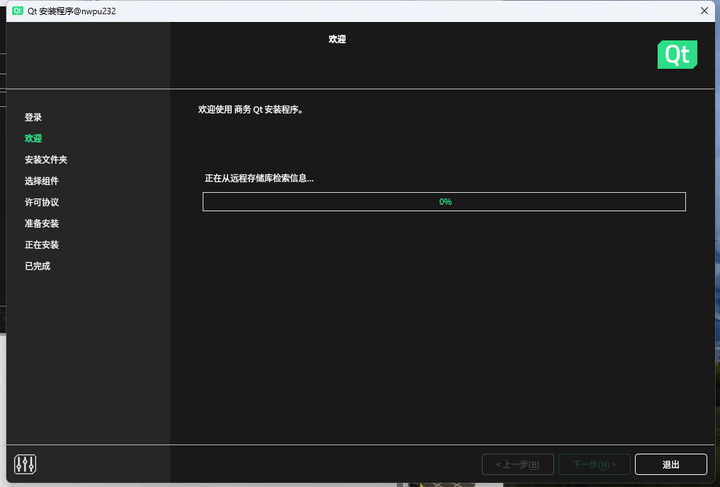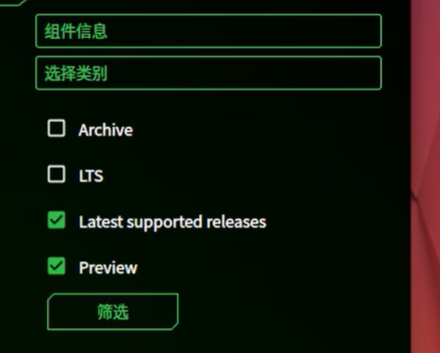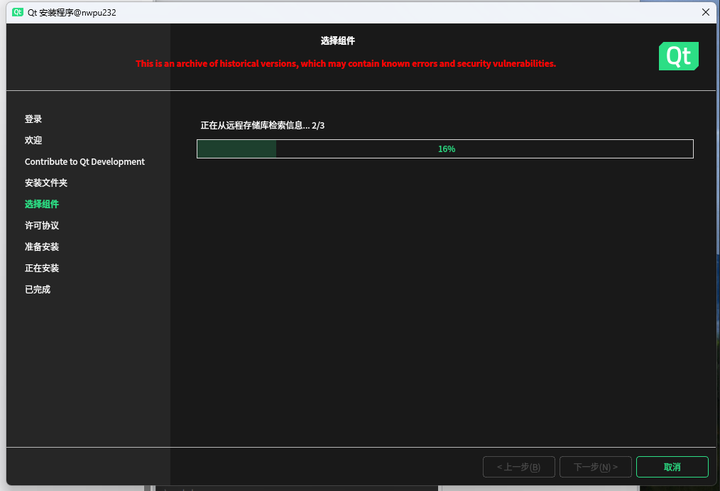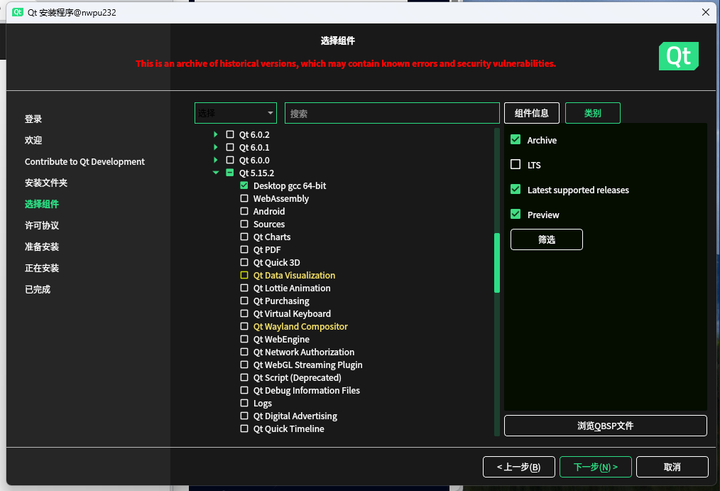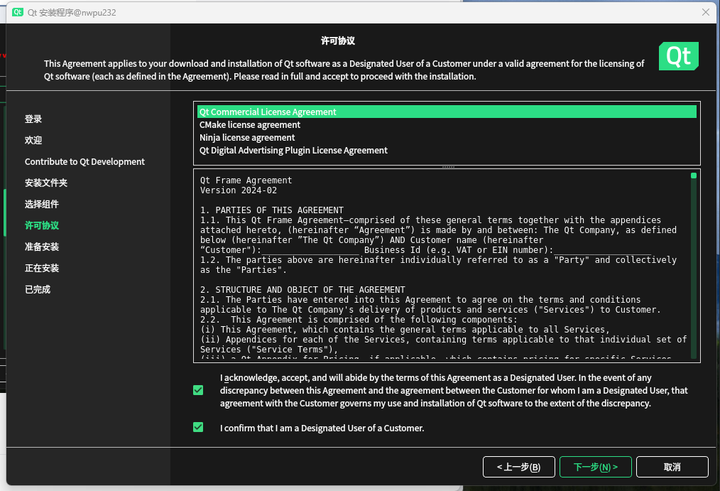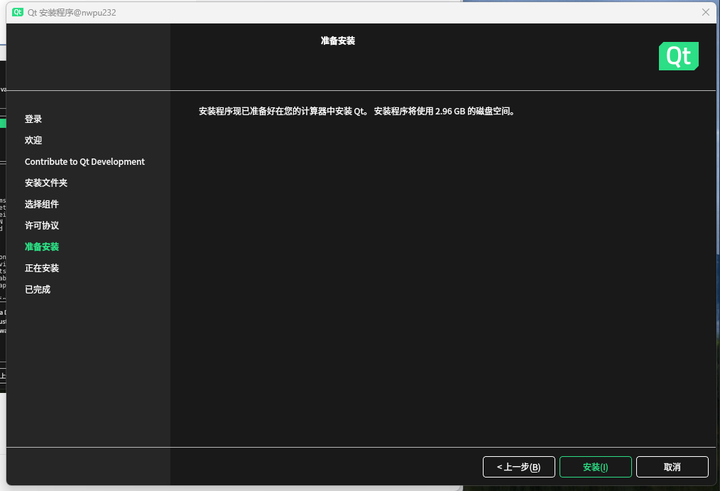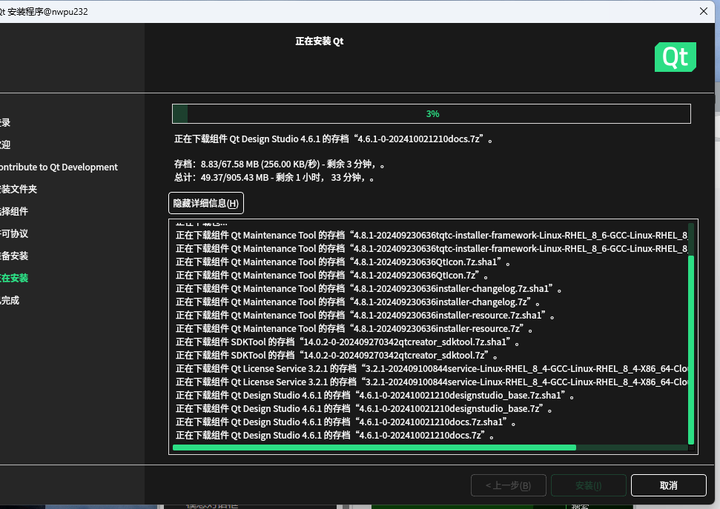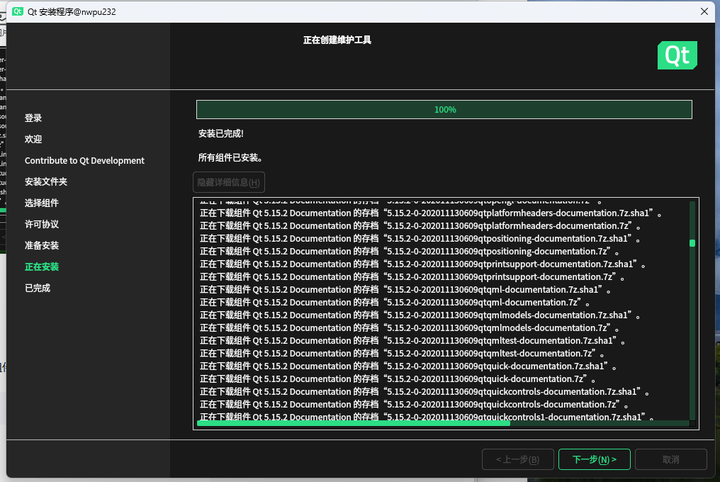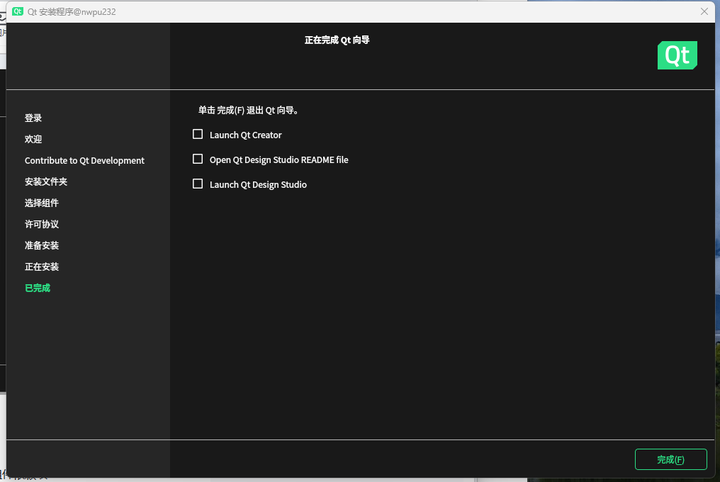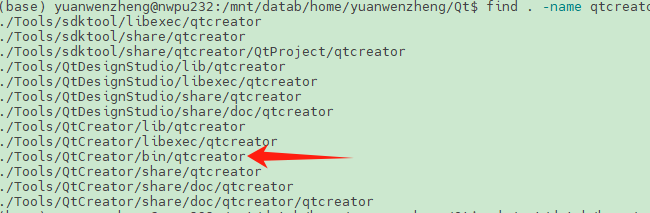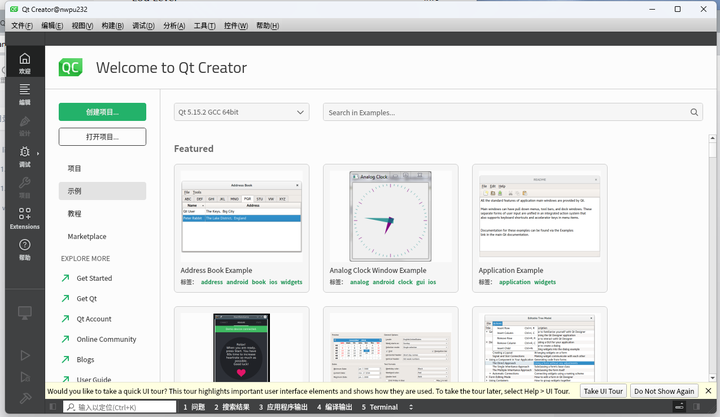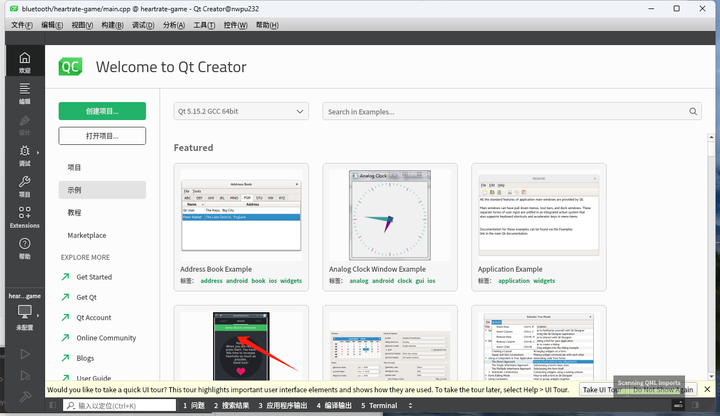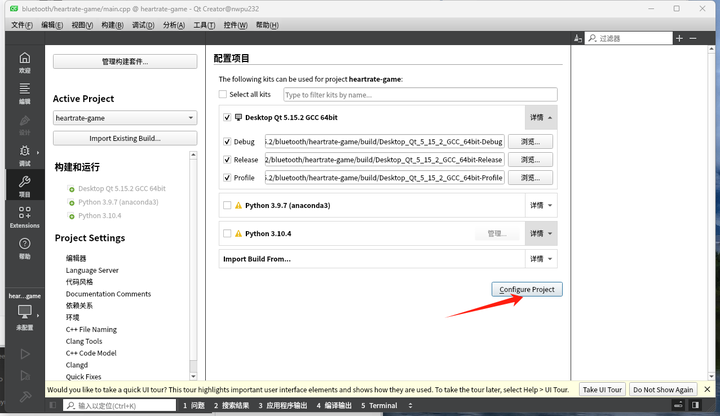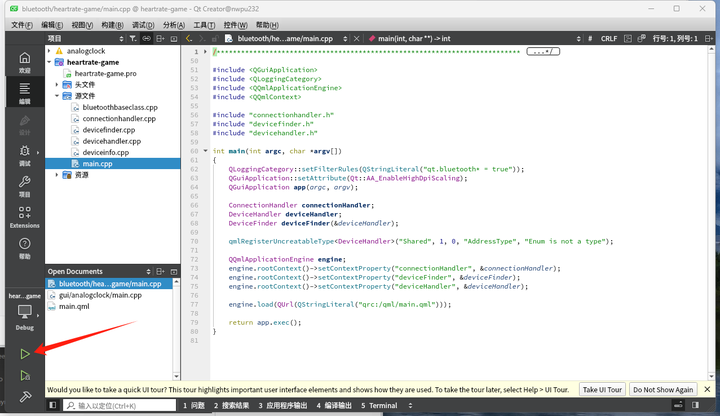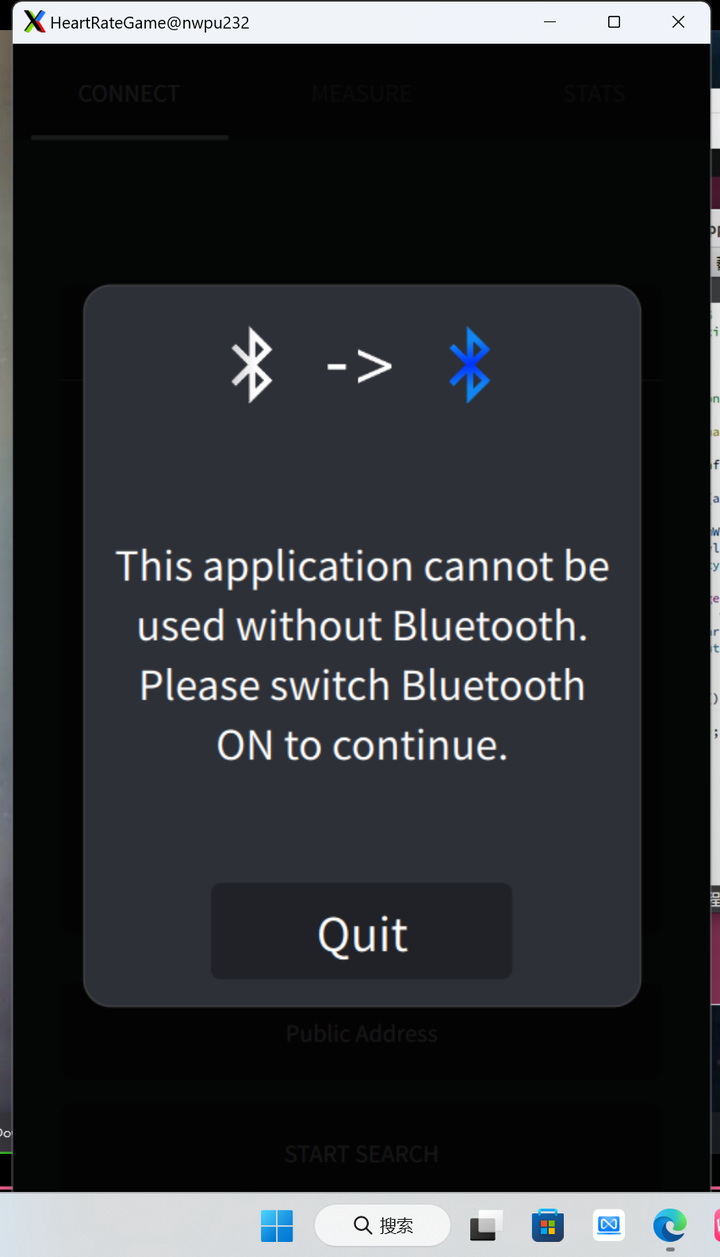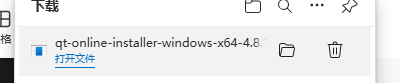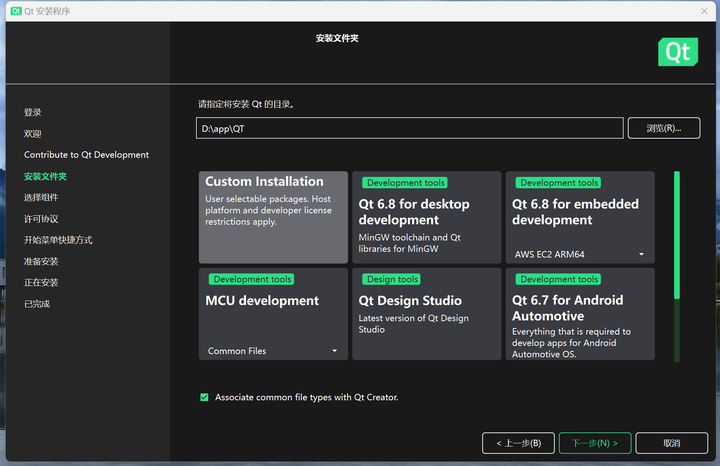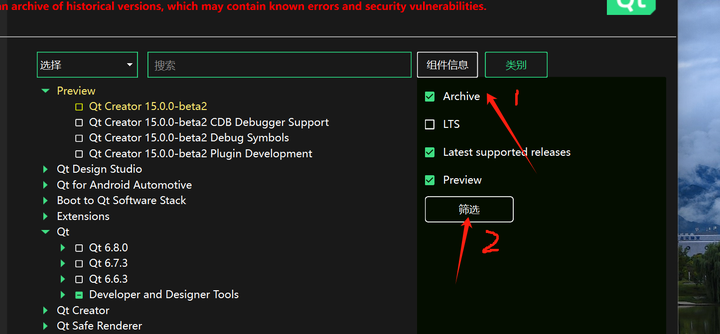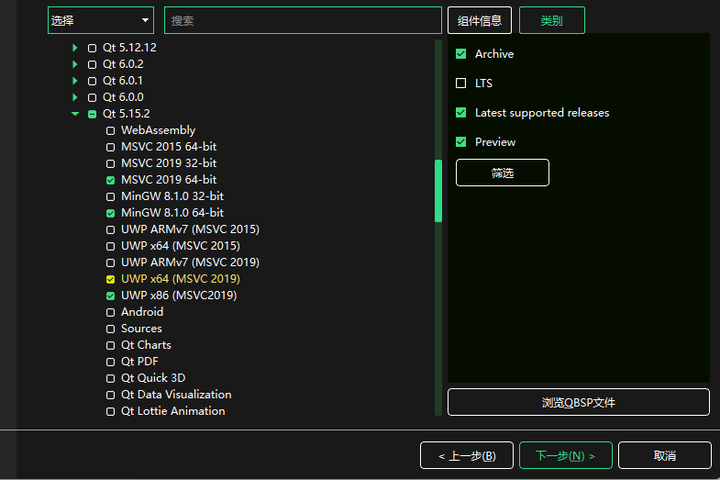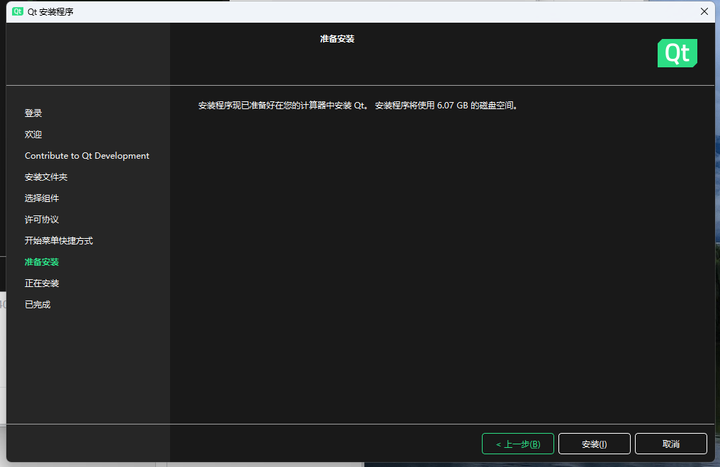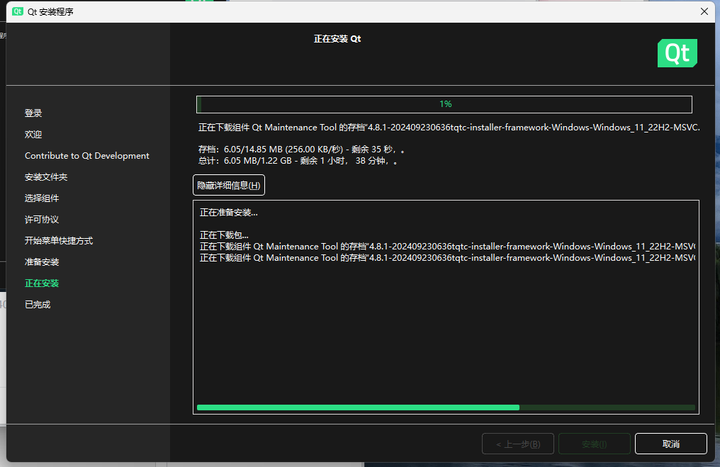1. linux
1.1 下载安装程序
进入QT官网,点击右上角下载
然后选择下载linux版本,这里你需要填写一些信息,注册一些即可
填写之后会出现下面这个网页,我选择的是linux x64版本,你们可输入下面的指令查看你的架构”
1 | uname -m |
- 如果返回 x86_64,则选择 linux x64。
- 如果返回 aarch64,则选择 linux ARM64
下载的文件名类似这样:
或者你也可以直接在linux中输入下列指令下载
1 | wget 下载链接地址 |
以上QT的安装程序下载完成,接下来介绍如何安装和配置环境
1.2 linux操作
首先创建QT-C++目录,并在QT目录下创建QT文件夹
1 | mkdir QT-C++ |
然后将你的安装程序移动到QT-C++目录下,然后你cd到QT目录下将QT安装到此文件夹下
输入以下命令,为该程序添加可执行权限
1 | cd QT |
运行该文件
1 | ../qt-online-installer-linux-x64-4.8.1.run |
出现该界面表示运行成功
输入你刚才在官网注册的账号,点击下一步
选择安装文件夹为QT文件夹,选择custom installation即可
我这里需要安装5.15版本,但是QT安装程序中没有,我们这里点击右边的 Archive ,再点击筛选,这样可以看到qt以前的一些其他的版本
选择qt5.15,组件只需要选择第一个即可,在使用过程中如果需要其他组件,可对于的添加下载,全部选择需要耗费一百多个g,没必要,我们只用选择我们需要的即可。
等待安装完即可
点击下一步
三个都不选择,点击完成
查找qtcreator位置,cd到你的qt安装目录下,运行
1 | find . -name qtcreator |
查看箭头所指的位置,cd进去输入下列指令即可运行
1 | ./qtcreator.sh |
我们也可以将其设为快捷方式:
1 | sudo ln -s /mnt/datab/home/yuanwenzheng/Qt/Tools/QtCreator/bin/qtcreator.sh /usr/local/bin/qtcreator |
其中,“ /mnt/datab/home/yuanwenzheng/Qt/Tools/QtCreator/bin/qtcreator.sh”是你qtcreator.sh文件所在的绝对路径
这样,输入下列指令即可打开qt
1 | qtcreator |
1.3 创建项目
我们这里随便选择一个example,点击,我这里选择了左下角这个。
然后点击configure project
点击绿色的运行
如果出现以下界面表示基本组件安装成功
如果报错说QT找不到XCB相关的依赖项,通过下面的指令安装xcb相关的组件依赖项
1 | sudo apt install libxcb-* |
2. windows
前面的步骤都相同,只不过我们这里安装的windows x64
双击打开,然后输入账号密码,一直点下一步
选择安装目录,依旧选择默认安装
同理,如果没有想要安装的版本,我这里准备安装5.15,但选择界面没有,我们可以点击右面的archive,然后筛选
重新出现界面后,即可发现以往的QT版本,我这里选择5.15.2。注意,不要将5.15的所有组件都添加,我们这里只选择下面这几个组件,其余的组件等用到的时候也可以添加。其余默认
点击安装
等待安装完成即可
之后的步骤和linux相同